,Keyconfig
 検証:Google Chrome 66.0.3359.117 /64bit
検証:Google Chrome 66.0.3359.117 /64bitKeyconfigがChromeウェブストアから削除されたので、これまで利用していた「copy url and title」が使えなくなりました。
この機能は、表示しているウェブサイトのURLとタイトルをワンタッチでクリップボードにコピーする機能です。私にとってはブログ記述時に必須の機能となっています。
Google Chrome拡張機能「Create Link」の設定を調整するとKeyconfigと同様の使い勝手が手に入ることがわかったので、手順を書いておきます。
Create Linkのインストール
External link
Create Linkの使い方

[手順概要]
- 既定の動作を「HTML」にする
- 「HTML」フォーマットを修正する(そのままでもよい)
- Create Linkにショートカットを割り当てる
- かざぐるマウスにCreate Linkのショートカットを設定する
※マウスでCreate Linkを起動したい時 - 終了
Default is currently
- chrome://extensions
- Create Link → 拡張機能のオプション
- Default is currently: (not selected) から HTMLに変更する
- Formats(target="_blank" を追加する例)
Name: HTML
Format: <a href="%url%">%htmlEscapedText%</a> - Configure shortcut(次へ続く...)
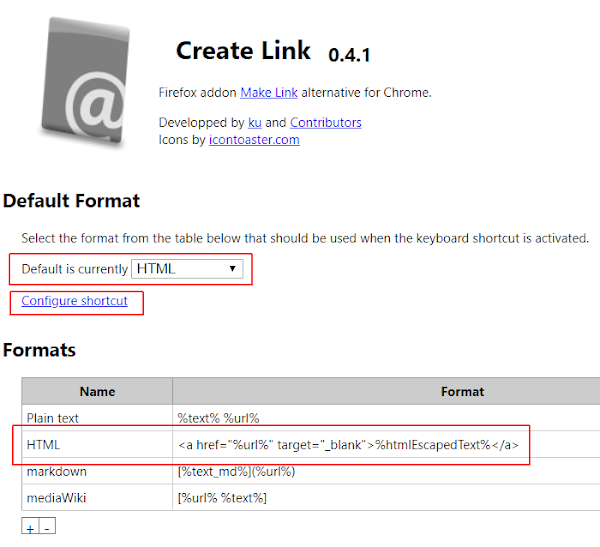
手順3
Configure shortcut...(続き)「Configure shortcut」をクリックまたは、Chromeオムニボックスに次のコマンドを入力してリターン。
chrome://extensions/shortcuts
- Create Linkを探す
- Current tab in default format: Alt + L
※キーボードでAltを押しながらLを押すと設定できます - end.
前項で設定した、Default is currently のフォーマットがキーボードショートカットで呼び出せるようになります。(例では、Alt+L)
閲覧しているウェブサイトにフォーカスがある状態で、キーボードの Alt+L を押すとそのサイトのURLとタイトルがHTML形式でクリップボードにコピーできるようになりました。
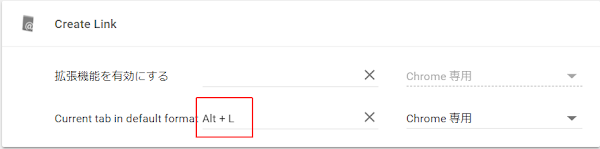
手順4
※オプションCreate Link のショートカットは「かざぐるマウス」に登録することができます。
私の場合は、マウスの中ボタンです。
かざぐるマウス:マウスジェスチャーアプリケーション(公開終了)
, 404を返します Static Flower(かざぐるマウス) http://www.staticflower.net/software/kazaguru.html 2013年10月15日頃、かざぐるマウス公式サイトはインターネットから消えました。 ...
まとめ
- Google からBANされたので、Keyconfig の「copy url and title」が使えなくなった。
- 適切に設定すれば、かざぐるマウス+Create Link で同じ機能を実現することができる。
- かざぐるマウスは公開を終了したが入手することは可能。(方法)
- かざぐるマウスの代わりにマウスジェスチャー系拡張機能を利用する方法も考えられる。
- お勧め Chrome 拡張機能12種 | SC2
External link
:SC2
このサイトを検索 | Search this site















0 コメント